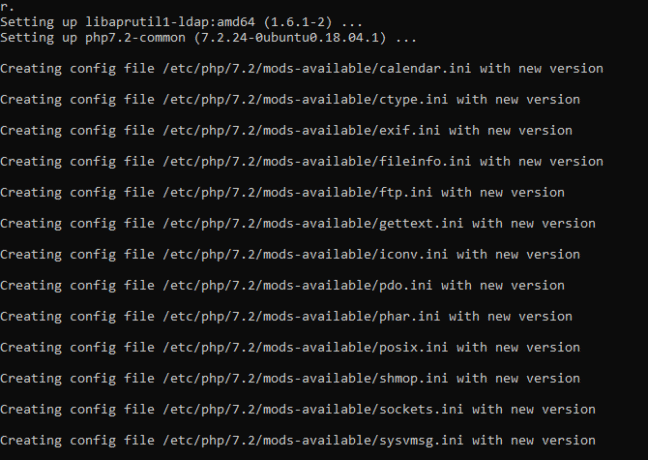פרסומת
מעוניין לבנות שרת אינטרנט ביתי? הדרך הפשוטה ביותר היא להתקין את לינוקס במחשב רזרבי. בזכות הפשטות של לינוקס זה פשוט, ומאפשר לך דרך במחיר סביר לארח אתר או בלוג.
כך תגדיר שרת אינטרנט של לינוקס.
כיצד ליצור שרת אינטרנט משלך באמצעות לינוקס
כדי לבנות שרת אינטרנט לינוקס שניתן להריץ מהבית, תזדקק לחומרה ולמערכת הפעלה. בנוסף, יש להתקין תוכנת שרת אינטרנט, ולאמצעי גישה לשרת מהאינטרנט.
אנו יכולים לחלק את זה לארבעה צעדים פשוטים שתוכל לבצע כדי לבנות שרת אינטרנט משלך Linux.
- מצא מחשב ישן / לא רצוי
- התקן מערכת הפעלה לינוקס
- הגדר את תוכנת שרת האינטרנט ליישומים (Apache, PHP, MySQL)
- הגע לשרת מהאינטרנט
נתחיל.
1. מצא מחשב ישן לשרת האינטרנט שלך ב- Linux
לפני שתבחר במחשב שישמש כשרת אינטרנט, יהיה עליך לדעת את הדרישות המינימליות של מערכת ההפעלה. בעוד אובונטו פופולרית, היא לא מספיק משקל. במקום זאת, לובונטו 19.04 היא אפשרות חזקה יותר. זו אלטרנטיבה קלה יותר לאובונטו, הבנויה על אותו קוד.
הורד:לובונטו 19.04
דרישות מערכת לובונטו
ללובונטו 19.04 דרישת מינימום של:
- מעבד ליבה כפולה 512 מגה-הרץ ומעלה (מומלץ 1GHz, לעומת 2 ג'יגה הרץ לאובונטו)
- זיכרון מערכת 4GB
- שטח נפח של כונן קשיח בנפח של 25 ג'יגה-בתים
- בחירה של 32 סיביות (למחשבים ישנים יותר) וגירסאות 64 סיביות
יתכן שיש לך מחשב ישן מתאים בחלק האחורי של מגירה או שתאסוף אותו בחנות חסכונית. ראוי לציין שתוכלו להתקין לינוקס שרת אינטרנט ב- Raspberry Pi כיצד לארח אתר משלך בפטל פטלצריך להפעיל אתר אבל לא יכול להרשות לעצמו את עלויות האירוח? בנה שרת אינטרנט משלך בעל יכולת LAMP באמצעות פטל Pi בעל צריכת חשמל נמוכה. קרא עוד . מחשב קטן זה עולה מתחת ל -30 דולר והוא אפשרות חכמה אם אתה נתקל בבעיות עם חומרה ישנה.
כמו כן, אל תוגבל למחשבי Windows ישנים. מחשבי Mac ו- MacBook של אפל מעידן שלפני 2006 עם מעבדי PowerPC יכולים להריץ את לינוקס.
בדומה לאובונטו, לובונטו תומכת במגוון רחב של כרטיסי מסך, כוננים קשיחים וחומרה אחרת. כדי לבדוק אם ההפרעה תעבוד על החומרה שבחרת, הפעל את התקליטור Live.
אם אתה מתכנן להריץ את השרת 24/7, וודא שהוא נמצא באזור מאוורר היטב. עדיף למקם אותו בחדר ממוזג במהלך הקיץ כאשר החום יהיה האויב של השרת שלך.
2. התקן מערכת הפעלה לינוקס
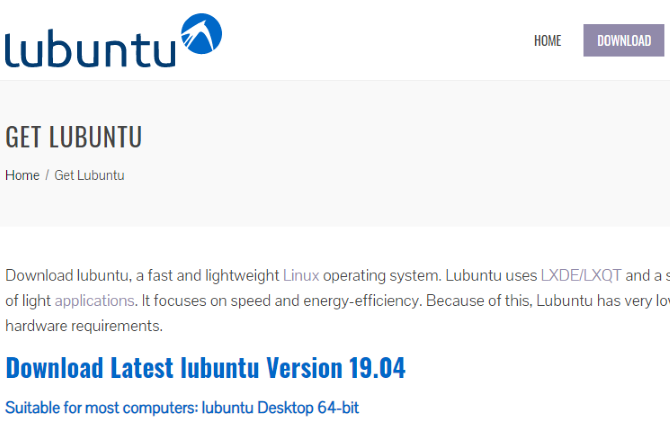
התקנת לובונטו היא דבר פשוט. פשוט לתפוס את קובץ ה- ISO ולכתוב אותו ל- DVD או למכשיר הבזק מסוג USB כדי להתחיל.
הורד: לובונטו
תמונות הדיסק הללו כוללות את הגרסאות האחרונות של התוכנה, ולכן יש לדרוש רק שדרוג קטן לאחר ההתקנה. השתמש בגרסת 64 סיביות אם המחשב שלך תומך בה או בגירסת 32 סיביות אחרת.
כשתהיה מוכן, הכנס את אמצעי ההתקנה למחשב והפעל מחדש. אם עליך לשנות את הגדרות ה- BIOS כדי לאתחל מהכונן האופטי או מ- USB, עשה זאת. במקרים מסוימים, ניתן לפתוח תפריט בחירת מדיה אתחול.
כשאמצעי ההתקנה מאתחל, בחר התקן לובונטו. כשתתבקש, בחר הורד עדכונים במהלך ההתקנה ו התקן תוכנת צד שלישי ואז מחק את הדיסק כולו והשתמש בו.
שים לב שזה ימחק את כל מערכות ההפעלה האחרות שיש לך במחשב זה. עקוב אחר שאר האפשרויות לפי ההגדרות הרצויות לך. הצפנת תיקיית הבית שלך אינה חכמה לפרויקט שרת אינטרנט. אתחל מחדש לאחר סיום ההתקנה.
לאחר אתחול מחדש, בדוק אם יש עדכונים. לך ל מערכת> ניהול> מנהל עדכונים> התקנת עדכונים. יתכן שתצטרך להפעיל מחדש לאחר התקנת כל העדכונים שהיא מצאה.
3. התקן תוכנת שרת אינטרנט לינוקס
אמנם קיימים אלטרנטיבות, אך רוב האתרים פועלים בשילוב של Apache, MySQL ו- PHP (המכונה LAMP). זה דומה למה שהמלצנו התקנה ב- Windows כיצד להגדיר שרת WAMP משלךשרת WAMP הוא הדרך הקלה ביותר ונטולת הכאב להגדיר את Apache, MySQL ו- PHP ב- Windows לאירוח אתר אינטרנט. קרא עוד .
ניתן להתקין את שלושת הכלים דרך מרכז התוכנה. הפעל באמצעות מערכת> ניהול> מנהל חבילות סינפטיות. כאן אנו מתקינים את התוכנה הדרושה לנו.
חפש והתקן את שמות החבילות שלהלן, שכל אחד מהם יכלול תנאים מוקדמים שונים: apache2, php5, php5-mysql, ו שרת mysql. החל את השינויים להתקנת החבילות.
החבילות יורדות ויתקנו בקרוב. המתקין יבקש ממך את סיסמת ה- root "MySQL". אין צורך לבצע אתחול מחדש.
ניתן לחלופין להתקין כלים אלה בשורת הפקודה. לפתוח מסוף ואז:
sudo apt להתקין שרת מנורה ^ -בדוק את שרת האינטרנט שלך!
אתה יכול לבדוק את ההתקנה על ידי פתיחת דפדפן Firefox בשרת שלך ופנייה לכתובת האתר http://127.0.0.1/. לחלופין, קלט http://localhost/.
אתה אמור לראות "זה עובד!" פירושו של הודעה ששרת האינטרנט שלך פועל! Apache וגם MySQL יפעלו ברקע ויתחילו באתחול. כאשר שרת האינטרנט עובד כעת תוכלו לערוך את הקבצים ב- / var / www. פשוט רענן את הדפדפן כדי לראות את השינויים בשידור חי באתר האינטרנט שלך.
מציאת כתובת ה- IP המקומית של השרת
בעוד השרת פונקציונלי, הוא צריך להיות גלוי לעולם החיצון. ככזה, חשוב לשמור על השרת מעודכן בכל התיקונים הרגילים.
ראשית, מצא את כתובת ה- IP המקומית של השרת והגדר אותה למשהו שתוכל אחר כך להפנות אליו. תמצא את כתובת ה- IP הנוכחית - שהוקצתה על ידי הנתב שלך - בתיבה מידע רשת.
מצא זאת על ידי לחיצה על חיבור הרשת שלך ואז בחר מידע על חיבור. זה יופיע תיבה עם כתובת ה- IP הנוכחית שלך, כרטיס מתאם רשת, כתובת שידור, שער ושרת DNS. רשמו את כתובת ה- IP.
בשלב הבא, ערוך את פרטי החיבור שלך בכדי לתת לך כתובת IP סטטית ברשת המקומית שלך. לחץ לחיצה ימנית שוב, אך הפעם עבור אל ערוך חיבורים. בחר בשם המתאם המתאים (למשל eth1) וערוך הגדרות אלה.
בחר את IPv4 לחץ על הכרטיסייה והחלף על שיטה ל מדריך ל. לחץ על הוסף ואז הזן את המידע מהגדרות החיבור שלך. עם זאת, שימו לב, יש להזין את כתובת ה- IP אחרת. שמור על שלושת השמיכות הראשונות (המספרים בין הנקודות) אך שנה את האחרון למספר גבוה מתחת ל 254.
חשוב שכתובת ה- IP שהוקצתה ידנית כבר לא נמצאת בשימוש ברשת שלך. אם אינך בטוח, בחר כתובת IP גבוהה כמו 250. זו תהיה כתובת ה- IP המקומית הסטטית שלך.
שיתוף תיקיית האינטרנט
קיימות מספר אפשרויות לגישה ולהעלאת קבצים לשרת שלך. כדי להמחיש את החשיבות של הרשאות תיקיות, שקול לשתף את תיקיית האינטרנט כאופציה.
חשוב להשתמש בשיטה זו רק אם השרת שלך נמצא ברשת פרטית. וודא שאיש אינו יכול להתחבר אליו ולגשת לתיקיה המשותפת שלך.
התחל על ידי הרגעת הרשאות בתיקיית האינטרנט. פתח מסוף על ידי לחיצה על Ctrl + Alt + T ואז הזן:
sudo chmod 777 / var / wwwתתבקש להזין את הסיסמה שלך. אם נכונה, ההרשאות יעודכנו.
עכשיו עבור לדפדפן הקבצים ומצא /var/. לחץ באמצעות לחצן העכבר הימני על תיקיית www ואז בחר אפשרויות שיתוף ובטל את הסימון. לאפשרויות אבטחה, אתה יכול לשתף אותה עם סיסמה או בלעדיה. בחר כניסת אורחים כדי לשתף את התיקיה מבלי לדרוש שם משתמש וסיסמא.
כעת אתה או כל אחד אחר יוכלו לגשת לקבצים ללא סיסמה. מסיבה זו, מומלץ לשתף עם סיסמא למטרות אבטחה. קחו גם רגע לבדוק אפשר לאחרים ליצור ולמחוק קבצים בתיקיה זו. זה מאפשר גישה לכתיבה מהספרייה המשותפת.
לצפייה בקבצים שלך, עבור למיקום הרשת //localhost/www.

זה יבקש את הסיסמה שלך או יאפשר לך גישה ישירות לקבצים שלך, בהתאם להגדרות האבטחה שלך. אלה אותם קבצים הנגישים בדפדפן האינטרנט שלך דרך http://localhost/ (או כל כתובת IP סטטית שהגדרת).
קבל את שרת הלינוקס שלך באופן מקוון באמצעות העברת נמל
כעת יש לך כתובת IP, מושג חשוב להבין הוא העברת נמל. כל אדם המחובר לאינטרנט עומד מאחורי כתובת IP. ברוב החיבורים הביתיים (ורבים מהקשרים העסקיים) ה- IP של המחשב שלך אינו חשוף לאינטרנט. –
אז איך מבקרים באתר שלך מתקשרים לשרת שלך? אנו עושים זאת באמצעות העברת נמל.
יציאות בשרת הן כמו דלתות או חלונות בבית וככאלה יש השלכות אבטחה. כל יציאה תעניק לך גישה לשירות אחר הפועל בשרת. שרתי רשת משתמשים ביציאה 80 כברירת מחדל.
כדי לאפשר זאת, עליך להיכנס לדף הניהול של הנתב שלך. עיין בתיעוד של המכשיר לקבלת פרטים על כך (בחלק מהנתבים מודפסת כתובת ה- IP מאחור). כאן, עליך למצוא קטע שנקרא שילוח נמל, או יישומים מה שיאפשר לך להעביר יציאות כראוי.
העבר את יציאת TCP 80 אל תוך רשתך אל כתובת ה- IP הסטטית שהגדרת קודם. כל נתב שונה, לכן עיין במדריך הפעולות של הנתב שלך כיצד להגדיר זאת כראוי.
תן לשרת האינטרנט שלך לינוקס שם מארח סטטי
רוב הנתבים הביתיים מתחברים לספק שירותי אינטרנט באמצעות מה שמכונה IP דינמי מהי כתובת IP דינמית וכיצד אוכל להשיג אחת? [הסביר טכנולוגיה] קרא עוד . משמעות הדבר היא שכתובת ה- IP הפונה לציבור של הנתב שלך תשתנה לאחר פרק זמן מוגדר, בדרך כלל כשבוע.
דרך לעקוף את זה הוא שרת DynDNS הפנטסטי המאפשר לך להגדיר URL של DynDNS לאתר שלך. בזכות אפליקציית לקוח, בכל פעם שכתובת ה- IP הציבורית שלך משתנה, כתובת האתר עדיין תצביע על שרת הלינוקס שלך.
אז המבקרים צריכים להיות מסוגלים לבקר בשרת האינטרנט שלכם מהעולם החיצון על ידי מעבר אל http://yourhostname.dyndns.org. ספקי שירותי אינטרנט מסוימים יחסמו את היציאה 80 לנתב שלך. במקרה זה, העבר משהו כמו נמל 8080 לפורט 80. זה יאפשר לך לבקר באתר שלך על ידי מעבר אל http://yourhostname.dyndns.org: 8080.
בנית שרת אינטרנט לינוקס!
כעת, לאחר ששרת האינטרנט שלך מוגדר, אתה יכול להתמקד בתכנות או בהתקנת תוכנה משלך!
אולי תריץ תוכנת בלוגים ותארח פורום או לוח מודעות. יתכן שאתה מעוניין יותר לארח רשת חברתית כמו Mastodon, תיק עבודות, מה שלא יהיה. זה תלוי בך.
בימינו תוכלו לארח אתר על כמעט כל דבר. כך תעשה זאת הפוך את מכשיר ה- Android שלך לשרת אינטרנט כיצד להפוך מכשיר אנדרואיד לשרת אינטרנטרוצים לארח אתר פשוט ללא תוכנית אירוח יקרה? כך תוכלו לארח אתר בטלפון או בטאבלט אנדרואיד. קרא עוד להוכיח את זה.
כריסטיאן קאוולי הוא סגן עורך לביטחון, לינוקס, עשה זאת בעצמך, תכנות וטכנולוגיות. הוא גם מייצר את הפודקאסט שימושי באמת ובעל ניסיון רב בתמיכה בשולחן עבודה ותוכנה. תורם למגזין Linux Format, כריסטיאן הוא טינקרר Raspberry Pi, חובב לגו וחובב משחקי הרטרו.